微博怎么关闭微博热点 微博关闭微博热点教程
来源:网络 | 更新时间:2022-11-14 15:07 | 发布时间:2022-11-14 14:12

微博最新版下载
- 类型:社交通讯
- 大小:199.02M
- 语言:简体中文
- 评分:
查看
微博怎么关闭微博热点?微博的用户是非常多的,而且涉及的年龄范围也非常广,它是一款社交和资讯集合的软件,一般来说小编比较喜欢在上面看一些热点,因为有些事情真的就是发生在自己身边的,所以不得不防,知道的多未必是一件坏事,现在得社会中知道的少对自己在做很多事情来说真的会寸步难行,因为经验比较少,近期有很多小伙伴在使用微博的时候,不知道怎么关闭微博热点,所以今天小编也是特意给大家分享一下微博关闭微博热点教程,感兴趣的小伙伴都来看看吧!
微博关闭微博热点教程
第一步:在手机桌面打开 微博(如图所示);
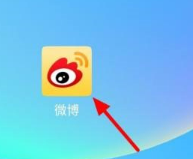
第二步:在微博首页页面,点击 我(如图所示);
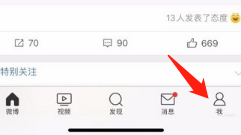
第三步:在我页面,点击 设置(如图所示);
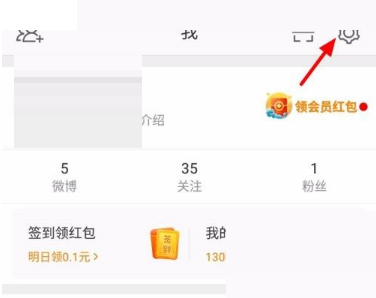
第四步:在设置页面,点击 推送通知设置(如图所示);
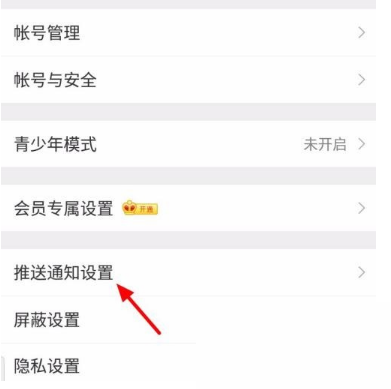
第五步:在推送通知设置页面,关闭 微博热点(如图所示);
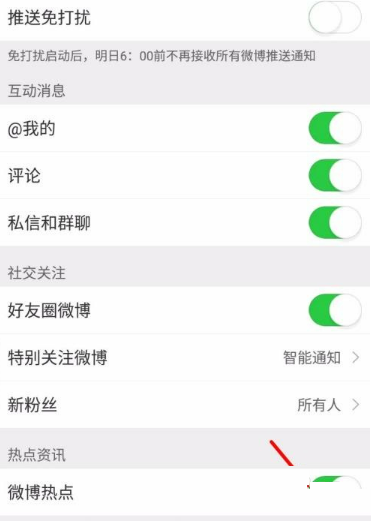
第六步:这样微博热点就关闭成功了(如图所示)。
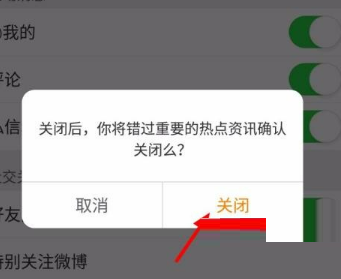
谢谢大家阅读观看,希望本文能帮到大家!



















